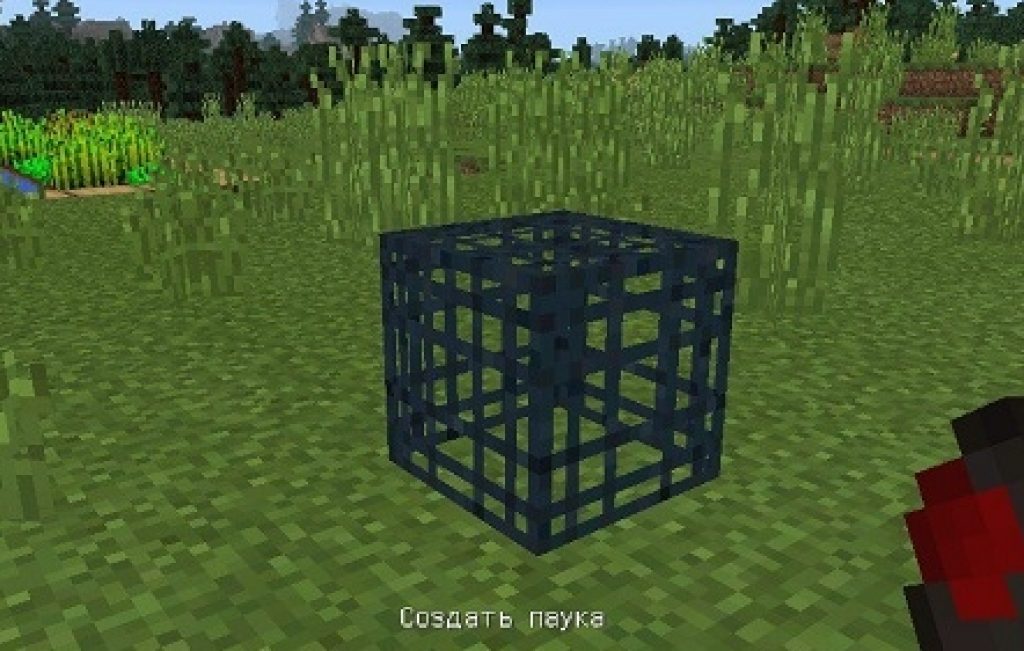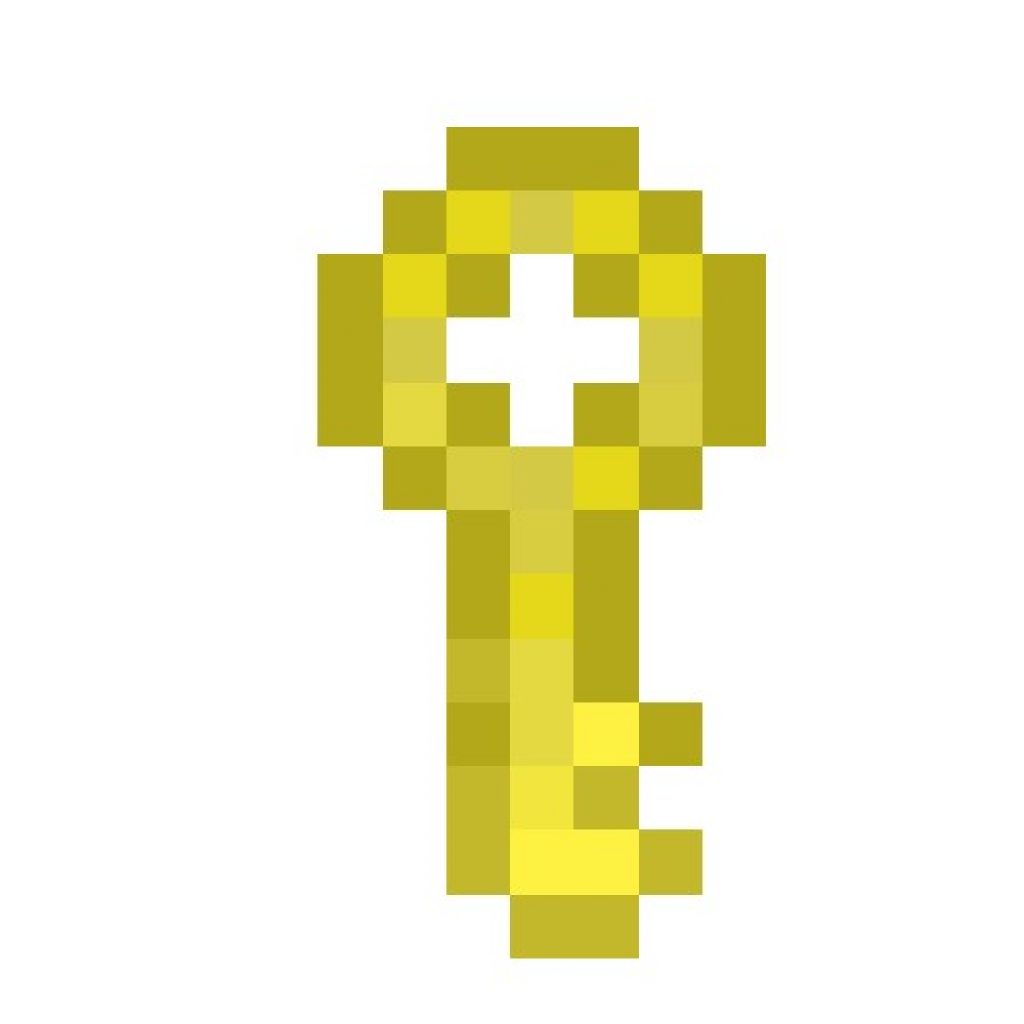Küsimärk on abi.
Kui valite ülemise nupu, suunatakse kasutaja failimajutusteenusesse, kus see kaart on salvestatud.
Sellel pildil on failil .rar-vorming. See on arhiivivorming, mille avavad arhiivid (vt joonist).
Kui avate .rar-faili, avaneb see (või mõni muu aken, olenevalt arhiveerijast, artiklis kirjeldatakse näiteks WinRari kasutamist).
Pärast seda peate paremklõpsama otseteel ja seejärel vasakklõpsama "Faili asukoht".
Mängu kaustas peaks olema kaust "päästab".
Peab sinna minema. Kui mängu kaustas sellist kausta pole, peate selle looma, klõpsates hiire paremat nuppu.
Kausta nimi peaks olema "salvestab" (ilma sulgudeta) ja mitte midagi muud.
Edaspidi tuleb kõik allalaaditud ja loodud kaardid sinna visata.
Pärast kausta loomist peate naasma arhiivi (joonis 10) ja klõpsama nuppu "Extract".
Pärast tee valimist algab kaevandamine.
See ei kesta kauem kui 10 sekundit.
Pärast lõppu saab arhiivi sulgeda.
See on kõik! Peate lihtsalt mängu alustama ja kaart ilmub üksikmängija režiimis.
Kuidas Minecrafti jaoks oma kaarti teha?
Oma leiutise tegemine on väga lihtne, kuid selleks, et valmis kaart kiiresti igav ei hakkaks, peate:
- Omab laia kujutlusvõimet. Siis on kaart suur ja 3 minutiga sellest mööda ei saa.
- Ole aega. Suure kaardi loomine võtab palju aega.
- Pöörake tähelepanu absoluutselt igale pisiasjale, igale kivikesele ja igale lehele. Siis on kaardil vähem "lagasid" - vigu, mis takistavad selle head töötamist (näiteks kõndimine - kõndimine mööda teed ja ootamatult ebaõnnestus lihtsalt seetõttu, et kuubik, millele tegelane astus, ei olnud kindel keha).
- Inglise keelt on hea osata. Tavaliselt on kaardi loomisel liides inglise keeles.
Kõigepealt peate valima mängu versiooni, mille jaoks kaarti arendatakse. Parem on valida mängu versioon 1.8 või uuem.
Pärast mängu peate minema režiimi "Loovus" ja sealt peate leidma "Maailma seaded".
Tõlkes on see "Settings To World". Seal on see vajalik KEELA hoone põlvkond.
Pärast seda, kui peate valima tasase maailmatüübi. Pärast seda võite hakata kaarti looma.
Pärast maailma valimist peate valima, millise mängurežiimi jaoks kaart luuakse.
Ellujäämine või seiklus (arkaad)?
Sina valid.
Lähtuvalt valitud režiimist peate arvestama, kui palju ja milliseid üksusi peate looma.
Kui see on seiklus, siis tuleb välja mõelda süžee ja ellujäämiseks peab sul olema rohkem vaenlasi ja vähem (natuke ikka vaja, muidu sureb tegelane kurnatuse kätte) toitu.
Loo kaart
Arvatakse, et programm WorldEdit, mille saab sellelt lingilt alla laadida, aitab mängijaid kaardi loomisel suuresti kaasa.
Lae allaKõigepealt saate lisada palju sinivalgeid ruute - taeva ja pilved.
Muidugi tuleb külale lisada rajakuubikud ja tee kõrvale pruunid kuubikud (puitaed) koos majakestega.
Ja veel paar elanikku. Asukatele tuleb rakendada tegevust, et kui mängija läheneb, oleks ikoon "Rääkige".
Elanikel on vaja lisada ka röövitud tüdrukut puudutava vestluse tekst.
Külast mitte kaugel on vaja palju - palju rohelisi ja tumerohelisi kuubikuid - puid.
Vaja läheb ka mõnda valget ja musta kuubikut – nälkjaid ja ämblikke. Mida rohkem kuubikuid, seda suurem on objekt.
Võimaluse korral ei pea te neid joonistama – lihtsalt lisage need loomade jaotisest (muidugi, kui see on olemas).
Pärast peate lisama sinise jõe ja seejärel pruuni mäe valge tipuga ja mõned väikesed hallid lossi osad.
Siis jälle maastik (tasane, igale maitsele).
Laava vallikraavi (punase ja oranži värvi), aga ka rippsilla joonistamine ei ole keeruline.
Kõige keerulisem on joonistada suurt lossi ja, mis veelgi hullem, trepikoda ja ruum selle sees.
Pildil pole sild puidust, vaid kivist (hallid kuubikud) ja viib otse läbi laavajärve otse sissepääsuni.
Saate joonistada midagi sellist, kuid loss peab olema telliskivi või kivi.
Pärast seda peate lõppu lisama nähtamatu (kuni lahtri avanemiseni) portaali.
Ja muidugi vaenlased, tüdruk, puur (peab olema purunematu, et ei saaks bossivõitluse käigus katki minna), tuba ja võti.
Nii et kui lõpuks (milline õudus, veetsin sellega nii palju aega!) kaart valmib, tuleb see tavalise mängumaailmana salvestada.
Seda saab teha klõpsates Salvesta või "Salvesta uue maailmana / kaart / mäng / tase".
Kaart salvestatakse ülalmainitud "salvestamise" kausta.
Mängu .minecraft kaustas on kaust.
Nüüd tuleb kaardi jõudlust testida ja see ise täielikult läbi teha.
Kui esineb puudusi, parandage need samas programmis. Kuid ärge muretsege, te ei pea seda uuesti tegema.
Peate selle lihtsalt "salvestamise" kaustast avama. Pärast lõpetamist salvestage uuesti ja testige uuesti.
Need tulevad hiljem väga kasuks.
Ja nüüd on peaaegu kõik valmis! Nüüd peate lihtsalt mängust väljuma ja minema kausta "salvesta".
Pärast selle avamist peate looma uue kausta kaardi nimega ja kopeerima loodud kaart sinna.
Pärast seda peate kaustas, kuhu kaart kopeeritakse, paremklõpsake ja valima "Lisa kausta nimi arhiivi".
Pärast klõpsamist hakkab programm (antud juhul WinRar) arhiivima (st pakkima ühte faili) kausta koos kaardiga.
Kui olete ellujäämisest väsinud, võite proovida alla laadida ja täita ühe MCPE kaartidest! Aga kuidas seda Androidi installida? Uurime välja!
Erinevalt modifikatsioonide installimisest ei nõua kaardid palju aega või õigemini peaaegu üldse aega. Eriti kui kaart on vormingus " McWorld", kuna selle installimiseks peate lihtsalt alla laadima kaardi meie veebisaidi jaotisest -" "
Seejärel klõpsake lihtsalt allalaaditud failil, misjärel see imporditakse automaatselt mängu ja teilt on vaja minna ainult Minecraft Pocket Edition.
Kuidas installida kaarti Minecraft PE-sse ZIP-vormingus?
- Peate alla laadima mis tahes failihalduri, mis toetab arhiivi lahtipakkimist, valikuna saate kasutada "ES Explorerit".
- Minge allalaadimiste kausta ja leidke allalaaditud arhiiv, ekstraheerige sellest kaust koos MCPE kaardiga.
- Ekstraktige kaardikaust järgmisse kataloogi: /storage/emulated/0/games/com.mojang/minecraftWorlds/ . Kaardi lahtipakkimine võib kesta mõnest sekundist mitme minutini. Oleneb kaardi suurusest.\

Tähtis: ärge unustage veenduda, et teil on
Kas teil on oma Minecrafti server? Kuid te ei suuda ise midagi väärtuslikku ehitada ja teie sõbrad on väsinud monotoonses Minecrafti maailmas mängimisest? Pole probleemi! Sellistel juhtudel on ainuke väljapääs endale meelepärase kaardi allalaadimine ja oma serverisse installimine. Eriti teie jaoks töötavad paljud mängijad kaartide loomise kallal. Peate lihtsalt õige leidma ja alla laadima. Järgmisena peate selle oma serverisse üle kandma. Ja kuidas kaarti Minecraftis installida, kirjeldatakse selles artiklis.
Kõigepealt vaatame, mis need on. Minecraftis on kaart omamoodi süsteem, mis koosneb erinevat tüüpi kataloogidest ja failidest, mis kannab teavet plokkide ja nende asukoha kohta. Kaarte saab genereerida piiramatu arv kordi, kuid need on piiratud suurusega: näiteks kõrgeima hoone kõrgus ei tohi ületada 256 plokki ja kogu kaart ei tohi hõivata rohkem kui 13 miljonit plokki. Kuid ärge ärrituge, 13 miljonit plokki on palju. Mängijal kulub 2-3 miljonist plokist koosneva kaardi uurimiseks mitu päeva ja mida me saame öelda 13 miljoni kohta. Kaardid on mitme mängijaga ja ühe mängijaga. Lihtne on arvata, et selle divisjoni põhikriteeriumiks on mängijate arv.

Enne kaardi installimist Minecrafti peate otsustama selle valiku üle. See on lihtne. Minecrafti kaardid on väga hea asi. On "seikluskaarte", on läbipääsukaarte. Kui peamine eesmärk on täita kõik testid üksi või koos sõpradega, on Minecrafti kaardid väga lõbus ülesanne. Ja on kaarte, millel pole muud kui kaunist kujundust. Siin saab vaid hooneid imetleda. Kõige väärtuslikumad on käsitsi valmistatud kaardid ja sageli on need ka kõige ilusamad. Need luuakse ilma erinevate generaatoriteta ja neid kasutatakse mängu lõpuleviimiseks.

Liigume nüüd edasi küsimuse juurde: "Kuidas installida kaarti Minecraftis?" Vastus sellele küsimusele on väga lihtne. Muide, ütlen kohe, et kaardi installimist on kahte tüüpi: ühe kasutaja ja mitme kasutaja režiimis.
valik 1
Mitmikmängurežiim viitab sellele, et selle jaoks peate leidma kaardi, mis peaks toetama mitmikmängu (seetõttu kitseneb valik oluliselt). Seejärel peate arhiivi lahti pakkima (enamasti laaditakse kaardid alla Winrari nime all), seejärel peate kopeerima kõik failid arhiivist kausta /minecraft/world/. Kui teil on vaja faile asendada, siis ärge kartke, asendage rahulikult. Seejärel käivitage server ja oodake, kuni kaart täielikult laaditakse. Laadimisaeg sõltub kaardi suurusest, seega olge valmis pikaks ootamiseks.
2. variant
Üksikmängija režiimis peate alla laadima ka kaardi, kuid siin sobib absoluutselt iga kaart, mis on võrreldav teie mänguversiooniga. Seejärel peate leidma kausta "salvesta". Windows 7 puhul võib selle kausta leida järgmiselt: otsinguribale kirjutame% appdata%, seejärel leiame kausta .minecrsft/saves, mille järel kanname kõik failid arhiivist leitud kausta. Windows XP puhul leiab selle kausta üles kirjutades otsingusse "Run" ja avanevas aknas kirjutades: "% appdata%", siis – tead küll.
See artikkel lõpeb, loodan, et aitasin teid lahendada küsimusele, kuidas kaarti Minecraftis installida.
Juhend
Kui tunnete, et Minecraft selle klassikalisel kujul hakkab teid pisut tüütama, proovige seda mängida muudel kaartidel peale tavakaardi. Näete, et siinne valik on ebatavaliselt lai. Oma "Minecrafti" oskusi saad proovile panna mõne kauge planeedi tingimustes või mahajäetud galaktikatevahelises jaamas, lendavatel saartel (kus on suur oht kuristikku kukkuda, kaotada kogu oma inventari), piraadist kubiseval maal. aarded ja arvukad ohud, keskaegses mõisas, tohutul õhulaeval või laeval, keerulises rägastikus (mis on täis vaenulikke jõugusid), kaksiktornides jne. Valik on sel juhul täielikult teie.
Leidke mis tahes saidilt, mis pakub Minecrafti jaoks tarkvara (sealhulgas arvukalt selle lisandmooduleid), mis vastab teie vajadustele ja ideedele ideaalse mänguviisi kohta. Kasutage ainult usaldusväärseid allikaid. Kahtlasest portaalist kaarti võttes võite kohata tõsiasja, et see vähemalt ei tööta ja maksimaalselt on sellega kaasas olev fail viirusega nakatunud. Seetõttu kontrollige hoolikalt ressurssi, kust kavatsete sellist materjali alla laadida (küsige näiteks nendelt mängijatelt, kelle arvamust selle kohta usaldate). Alles pärast seda võtke risk, et võtate sealt arhiivi koos kaardiga.
Kui te ei ole valmiskaartidega rahul, looge ise. Kasutage selleks erinevaid modifikatsioone (liiga palju üksusi, ühe mängija käsud, zombide modifikatsioonipakett jne). Mõelge välja huvitav süžee, määrake reeglid (looge need visuaalselt, sisse), sisestage algne nimi, märkige mängijate kudemispunkt ja koostage igaühe jaoks stardikomplekt. Kontrollige kindlasti, kas teie kaart töötab korralikult. Nüüd alustage selle installimist. Seda tehakse samamoodi - olenemata sellest, kas olete selle isiklikult välja töötanud või mõnest ressursist valmis kujul alla laadinud.
Kui kaarti esitletakse arhiivina, pakkige see esmalt lahti spetsiaalse programmi abil (WinRAR, 7zip jne) – muidu ei saa te seda normaalselt installida. Nüüd leidke oma failist .minecraft salvestuskaust. Mängukataloogi otsimiseks avage C-draiv kaustas Users (Windowsi versioonid 7, 8 või Vista) või Documents and Settings (XP puhul). Leidke sealt oma kasutajanimi, avage seal Application Data – ja näete otsitavat kataloogi. Teisaldage kaust koos kaardiga salvestustele. Veenduge, et selle nimi ei langeks kokku juba olemasolevate nimedega. Nüüd käivitage mäng, klõpsake menüüs Single Player ja seejärel valige äsja installitud kaardi nimi.
Kui teile tundub, et mängus pole piisavalt kaarte ja soovite proovida kätt uuel maastikul, kuid ei tea, kuidas seda teha, pakub see artikkel teile suurt huvi, sest see räägib sellest, kuidas kaartide installimiseks Minecraft PE-sse. See protsess ei ole nii keeruline kui Minecrafti modifikatsioonide installimine, kuid sellel on ka oma väikesed nüansid:
Minecraft PE kaartide installimise juhised
- Esimene asi, mida peate tegema, on meie veebisaidi vastavast jaotisest;
- Laadige kaart samal ajal oma seadmesse alla
sdcard/games/com.mojang/minecraftworlds ; - Kogu kaart on installitud ja saate nautida põnevat mängu uuel maastikul.
Nagu näete, on see protsess väga lihtne ega nõua isegi täiendavate rakenduste ja eriprogrammide installimist.
Kaartide installimine Minecrafti faililaiendiga MCWORLD
Paigaldamine:1. Laadige kaart alla laiendiga MCWORLD
2. Seejärel leidke see üles ja käivitage see, importides selle automaatrežiimis mängu
3. Ava mäng ja mine kaardivalikusse
4. Teie kaart kuvatakse loendis
Kuidas Minecraft PE jaoks kaarti alla laadida?
- Mine saidile veebisait kus on kategooriate kaupa kogutud
- Valige kaart, mida soovite alla laadida
- Artikli lõpus on link kaardi allalaadimiseks.